Hoe een Facebook-video te insluiten in WordPress
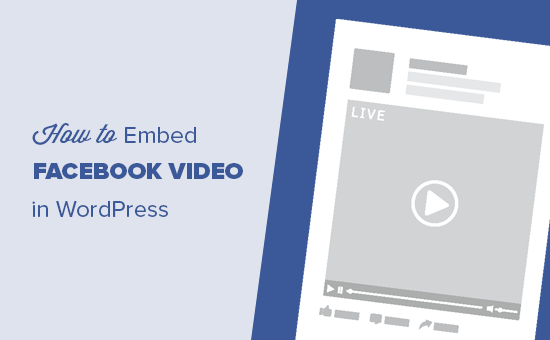
Wil je een Facebook-video insluiten in WordPress? Met de recente populariteit van Facebook Live- en Facebook-video's, vroegen verschillende van onze gebruikers of het mogelijk was om Facebook-video's in WordPress in te sluiten. In dit artikel laten we u zien hoe u eenvoudig een Facebook-video en live Facebook-video kunt insluiten in WordPress.
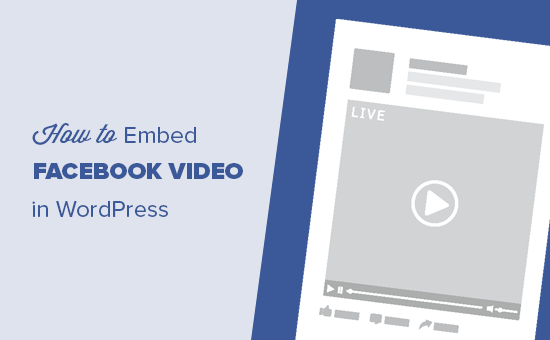
Waarom Facebook-video's toevoegen in WordPress?
We vertellen onze gebruikers dat ze nooit video's mogen uploaden naar WordPress. In plaats daarvan raden we aan een site voor het delen van video's zoals YouTube te gebruiken.
Terwijl YouTube momenteel 's werelds grootste video-hostingplatform is, is Facebook het grootste sociale netwerk en groeien hun video's snel.
Onlangs introduceerde Facebook automatische weergave en live videofuncties op Facebook. Marketeers over de hele wereld zijn enthousiast over deze functies omdat ze de betrokkenheid en het algemene bereik van gebruikers vergroten.
Je kunt ook Facebook-video's gebruiken om likes op je Facebook-pagina te vergroten. Voor een meer meeslepende sociale ervaring, kun je Facebook-pagina-plug-in toevoegen, Facebook-reacties installeren en een Facebook-achtige knop op je WordPress-site toevoegen.
Dit gezegd hebbende, laten we eens kijken naar hoe Facebook-video's te embedden op een WordPress-site.
Facebookvideo's insluiten in WordPress
Eerst moet je de video vinden die je wilt insluiten op je WordPress-site.
Klik vervolgens met de rechtermuisknop op de naam of datum van de video en selecteer vervolgens het adres van de koppelingslink.

Daarna moet je de website met de ingesloten videospeler van Facebook bezoeken en naar beneden scrollen naar het codegeneratorgedeelte.
Je moet de URL die je eerder hebt gekopieerd in het veld 'URL van video' plakken.

Vervolgens moet je op de code voor de get-code klikken om een pop-up te openen met twee vakken met code.

Het eerste deel van de code moet in de koptekst van uw website staan. Er zijn meerdere manieren om deze code aan uw website toe te voegen.
Als u comfortabel bent met het bewerken van themabestanden, dan kunt u deze toevoegen aan uw thema of een kindthema door eenvoudigweg de header.php bestand en plak het direct na de tag.
U kunt ook de invoegtoepassing Kop- en voetteksten invoegen en activeren. Raadpleeg onze stapsgewijze handleiding over het installeren van een WordPress-plug-in voor meer informatie.
Na activering moet je naar de Instellingen »Kopteksten en voetteksten invoegen pagina in uw WordPress-beheerder en plak de code in het voettekstvak. Klik op de knop Opslaan om uw wijzigingen op te slaan.
Belangrijk: U hoeft het eerste deel van de code slechts één keer toe te voegen. De volgende keer dat u een Facebook-video toevoegt, hoeft u alleen het tweede deel van de code te kopiëren en te plakken.
Keer nu terug naar de Facebook-video-embedder-pagina en kopieer het tweede deel van de code.
U kunt deze code toevoegen aan uw WordPress-berichten, pagina's of zelfs een zijbalkwidget. Wanneer u de code aan uw berichten en pagina's toevoegt, moet u overschakelen naar de teksteditor, anders verknipt de visuele editor van WordPress de code.

U kunt nu uw website bezoeken om de Facebook-video in actie te zien.

Hoe Facebook Live Video in WordPress te integreren
U kunt de Facebook Live-video insluiten, net zoals u een gewone Facebook-video zou insluiten. Het enige verschil hier is hoe je de URL van je live video op Facebook kunt krijgen.
Facebook staat niet toe dat je een URL voor je live video krijgt voordat je live gaat. Als u tegelijkertijd de Facebook Live-video op uw website wilt uitzenden, moet u eerst live gaan.
Zodra u live bent, klikt u met de rechtermuisknop op de datum en selecteert u het koppelingsadres om de URL van de live video te krijgen.

Zodra u de URL heeft, kunt u naar de website met de ingesloten videospeler van Facebook gaan en de link in het veld 'URL van video' plakken.

De video-invoegingscodegenerator haalt nu een voorbeeld op van je live video op Facebook. U moet op de knop Code ophalen klikken om door te gaan en de hierboven beschreven instructies volgen om deze codes aan uw website toe te voegen.
Nadat u de live videoclip van Facebook aan uw site hebt toegevoegd, kunnen uw gebruikers de livefilm van Facebook direct vanaf uw website bekijken, evenals hun Facebook-feeds.

We hopen dat dit artikel je heeft geholpen bij het leren insluiten van Facebook-video's in WordPress. U kunt ook onze gids raadplegen over hoe u meer bezoekers naar uw nieuwe WordPres-website kunt krijgen.
Als je dit artikel leuk vond, meld je dan aan voor onze YouTube-video-tutorials over WordPress. U kunt ons ook vinden op Twitter en Facebook.


